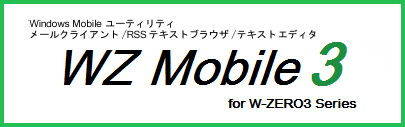5. WZ Mobile Editor
WZ Mobile Editorは、テキストファイル「文字とタブと改行からなる文書」を編集するソフトウェアです。マルチタブで複数の文書を開きます。
スタートメニュー→プログラム→WZ Mobile3 Editorから起動します。
仕様
次のテキストファイルを編集できます。
| 1行の文字数 | 制限なし(空きメモリに依存) |
| 文書サイズ | 空きメモリに依存 |
| 文字コード | シフトJIS、Unicode、UTF-8、EUCに対応 |
| 改行コード | CR+LF,LFを認識、CR+LFに対応 |
主な特徴
-
Windows用の「WZ EDITOR 6」とほぼ同じ機能と操作性を持ちます。
Cプログラム、HTMLファイルの色分けに対応しています。
拡張子ごとに折り返しや色分けが設定できます。
「アウトライン」機能で見出しを一覧表示したり、直接編集できます。
「体裁認識」機能で、箇条書きやタブによる字下げを見やすく表示します。
縦書きと青空文庫形式に対応しています。
Text-Cマクロで、機能拡張やテキスト主体のアプリケーション開発が可能です。
アウトライン
「アウトライン」は、文章中の見出しをアウトラインウィンドウに一覧表示する機能です。
アウトラインウィンドウで見出しを選択すると、その見出しにジャンプします。
アウトラインウィンドウを表示するには「メニュー」から「表示|アウトライン」を実行します。もう一度実行すると、アウトライン表示を消します。
通常のテキストファイルでは、半角ピリオドで始まる段落を見出しとして認識します。
.見出し1
..見出し2
......見出し6
HTML文書は<h1>から<h6>を見出しとして認識します。
アウトラインウィンドウで見出し名の変更や見出しの追加・削除がおこなえます。「メニュー」から「編集|アウトライン編集」を選択します。
自動保存
WZ Mobileでは、編集文書が定期的に自動保存されます。
自動保存を参照すると、Windows Mobileをリセットしたときに作成していた文書を復元できます。
復元するには、文書を開いて「メニュー」の「画面|バックアップの参照」を実行します。文書のバックアップがあれば一覧で選択表示します。「読込」ボタンを押すとバックアップの内容が復活されます。
整形モード
「整形モード」は、行を改行で区切るメール文章を作成します。
メール文章を作成するには、「メニュー」から「整形モード」を実行します。整形モードがONになります。
メールの編集時には最初から整形モードがONになっています。
整形モードをONにすると、文字入力・改行・文字削除のときに段落が自動認識されます。折り返しが乱れないように文字の入力や削除がおこなわれます。
箇条書き「・」「1.」や、引用「>」「#」の文章も同じように整形を保って編集できます。
整形モードでは折り返しの改行の前に半角スペースを入れて、段落の認識をおこなっています。
他のエディタやメーラーで作成されたメール文章の整形編集には対応していません。
HTMLファイルの編集
WZ Mobile Editorには、次のHTML編集機能があります。
-
HTMLタグを、画面上で「ビットマップ記号」として見やすく表示します。
画面上で「&」「<」を「&」「<」と文字表示します。
HTML4.0の全エレメントのアトリビュートを編集します。タグにカーソルを合わせて「編集|プロパティ」コマンドを選ぶと、アトリビュートを編集できます。
WZ Mobile EditorのHTML編集では、キー・メニューコマンドが一部変わります。
■キー
| [Ctrl+Enter]キー | <p></p>の組を挿入します。<p>-</p>内では、</p><p>を挿入します。その他、カーソル位置の状況に応じて、タグの補完や段落のオートフォーマットをおこないます。 |
| [Shift+Enter]キー | カーソル位置に<br>と改行を挿入します。 |
| [Shift+Ctrl+Enter]キー | カーソル位置の「タグのアトリビュート」「スタイルシートのプロパティ」を編集するダイアログを表示します。 |
■「表示」メニュー
| タグを表示 | ONにするとHTMLタグを通常の文字として表示します。 |
| タグを記号表示 | ONにするとHTMLタグをビットマップ記号で表示します。 |
| タグを非表示 | ONにするとHTMLタグを非表示にします。 |
| 文字参照を文字で表示 | ONにすると、「&」→「&」、「<」→「<」、「>」→「>」、「"」→「"」で表示します。OFFにすると通常の文字として表示します。 ONにして& < > "を入力すると、それぞれ& < > "が入力されます。 |
■「挿入」メニュー
| タグの挿入 | タグを一覧から選んで挿入します。 |
| タグのプロパティ | カーソル位置の「タグのアトリビュート」「スタイルシートのプロパティ」を編集するダイアログを表示します。 スタイルシートの{ } で実行するとプロパティを一括指定できます。 |
| 表の挿入 | 表の桁数と行数を指定して<TABLE>タグを挿入します。 |
Ctrl+Enterの機能
HTML編集の[Ctrl+Enter]キーには次の4つの機能があります。
■改段落
<p>〜</p>の内側で[Ctrl+Enter]キーを押すと、新しい段落を作成します。
<p>〜</p>の外側で[Ctrl+Enter]キーを押すと、新しい段落として<p></p>を挿入します。
範囲を選択して[Ctrl+Enter]キーを押すと、範囲選択の先頭に<p>と末尾に</p>を挿入します。
■タグ記号の補完
タグ名の後ろで[Ctrl+Enter]キーを押すと、タグ記号の > を補完します。
| <tag■ | → | <tag> |
HTMLの要素名の後ろで[Ctrl+Enter]キーを押すと < 記号を補完します。
| h1■ | → | <h1 |
■終了タグの補完
開始タグ に対応する終了タグを補完します。
| <b>太字■ | → | <b>太字</b> |
タグの入れ子にも対応しています。
■段落のオートフォーマット
<dl>や<ul>タグの後で[Ctrl+Enter]キーを押すと、オートフォーマットをおこないます。
<dl>■
[Ctrl+Enter]キーを押すと
<dl>
<dt>■</dt>
</dl>
さらに[Ctrl+Enter]キーを押すと
<dl>
<dt></dt>
<dd>■</dd>
</dl>
が入力されます。
文書スタイル
テキストファイルは文字と改行とタブからなる、汎用性の高いファイル形式です。
各種の原稿、プログラム、HTMLテキスト、表計算などの用途に使用されています。
WZ Mobileには、これらのテキストファイルの編集に対応する「文書スタイル」機能があります。
WZ Mobileの初期状態では、次の文書スタイルが定義されており、必要に応じてカスタマイズできます。
| なし | (関連付け拡張子なし) |
| 標準 | 下記以外の拡張子に適用(txtファイル) |
| 体裁文書 | txzファイル |
| 小説 | (関連付け拡張子なし) |
| 会話文 | (関連付け拡張子なし) |
| メール | mailファイル |
| Cプログラム | c,cpp,cs,h,txcファイル |
| HTML | htm,html,shtmlファイル |
| PHPプログラム | phpファイル |
| タブ区切りテキスト | (関連付け拡張子なし) |
| CSVテキスト | (関連付け拡張子なし) |
| 脚本 | scrファイル |
| ボード文書 | memファイル |
文書スタイルには、対応する拡張子を関連付けできます。拡張子.txzのファイルを開くと「体裁文書」文書スタイルが適用されます。
関連付けられていない拡張子のファイルには、「標準」文書スタイルが適用されます。
特定のファイルに別の文書スタイルを適用することができます。たとえば、test.txtファイルを「標準」から「小説」文書スタイルに変更できます。
変更するには、「メニュー」から「ファイル|文書スタイルの一覧」を実行し、一覧からスタイルを選んでOKします。
この変更はファイルを閉じてもプロファイルに記憶され、次回に開いたときに復元されます。
文書スタイルを「なし」にすると、純粋なプレーンテキストを編集します。アウトライン、体裁認識、色分けのWZ Mobileの特徴的な機能は使用できなくなります。
「標準」文書スタイル
「標準」文書スタイルでは、一般的なプレーンテキストを編集します。txtファイルは「標準」文書スタイルが適用され、アウトライン機能、検索文字列の色分け、URLの色分け表示がされます。
行頭が半角ピリオド「 . 」で始まる行が見出しとして認識され、半角ピリオドの個数で見出しレベルが認識されます。
見出しレベルは1〜255まで認識され、アウトライン画面にツリー表示されます。
.見出し1
内容
..見出し2
内容
「体裁文書」文書スタイル
「体裁文書」文書スタイルは、字下げやルビ・文字装飾を使ったテキストファイルを編集します。txzファイルは「体裁文書」文書スタイルが適用されます。
「体裁文書」スタイルで作成したテキストファイルは、他ソフトウェアでも読み込みと編集ができます。WZ Mobile,WZ5,WZ6で開くとルビや段落体裁・文字装飾が画面表示に反映されます。
「体裁文書」スタイルでは次の機能が使えます。
-
行頭半角ピリオドによるアウトライン機能
テキストタグによるルビ
テキストタグによる太字、下線、フォント指定
図の挿入
文中タブによる桁揃え
行頭タブによる段落の字下げ
行頭半角スペースによる段落の字下げ
箇条書きを認識して折り返しの2行目以下を字下げ
検索文字列、テキストタグ、URLの色分け
「小説」文書スタイル
「小説」文書スタイルは、ルビを使った小説を編集します。青空文庫の小説の読書や編集ができます。
「小説」文書スタイルは、必要に応じてファイルに適用します。
-
「縦書き」表示スタイルを適用
青空文庫形式によるルビ
青空文庫形式による注釈
文中タブによる桁揃え
行頭タブによる段落の字下げ
行頭半角ピリオドによるアウトライン機能
検索文字列、テキストタグ、URLの色分け
青空文庫形式によるルビは、文中でルビを《》で括って表現します。
(例)熾熱燈《しねつとう》
ルビの付く文字列の始まりを特定する記号|が付くこともあります。
(例)豫備|黌《くわう》に
青空文庫形式による注釈は、JIS第3,4水準の漢字、傍点の位置の指定です。
(例)※[#「窗/心」、第3水準1-89-54]《まど》
「会話文」文書スタイル
「会話文」文書スタイルは、インタビューや対談形式の原稿を編集します。
「会話文」文書スタイルは、必要に応じてファイルに適用します。
-
会話文認識
行頭半角ピリオドによるアウトライン機能
検索文字列、テキストタグ、URLの色分け
会話文認識は、”人物名「せりふの内容」”の段落を、人物名は太字で、せりふの内容は明朝で表示します。
表示の設定は「表示スタイル」ダイアログの「文字スタイル」でおこないます。
「Cプログラム」文書スタイル
「Cプログラム」文書スタイルは、C言語・C++・C#およびText-Cのプログラムを編集します。
c,cpp,cs,hファイルは「Cプログラム」文書スタイルが適用されます。
-
「プログラム」表示スタイルを適用、折り返し250文字、タブ4文字
オートインデント、折りたたみ
C,C++の関数定義と、行頭が//##で始まる行が見出しのアウトライン
C言語の予約語、#if条件、コメント/**/と//、""の色分け、定数、16進数定数の色分け
C言語ブロック{〜}、#if〜#endifの折りたたみ
「タブ区切りテキスト」「CSVテキスト」文書スタイル
「タブ区切りテキスト」文書スタイルは、表形式のデータ、タブ記号でデータが区切られたテキストファイルを編集します。
タブ区切りのそれぞれの桁データを、一番幅の広いデータに合わせて表で揃えて表示します。
-
文中タブで桁揃え
行頭半角ピリオドによるアウトライン機能
検索文字列、テキストタグ、URLの色分け
「CSVテキスト」文書スタイルは、カンマ区切りのテキストファイルを編集します。
タブの代わりに半角カンマで桁揃え表示します。"..."内のカンマは区切りではなく、データ本体とみなします。
カンマがある段落は一行で表示します。
「HTML」「PHPプログラム」文書スタイル
「HTML」文書スタイルは、HTMLテキストを編集します。
htm,html,shtmlファイルは「HTML」文書スタイルが適用されます。
-
HTMLの見出しによるアウトライン
文中タブによる桁揃え
行頭タブによる段落の字下げ
HTMLタグ、検索文字列の色分け
HTMLタグの挿入
HTMLタグアトリビュートの編集
[Ctrl+Enter]キーによるHTML編集支援
文字参照を文字で表示
「PHPプログラム」文書スタイルは、PHPプログラムを編集します。
phpファイルは「PHP」文書スタイルが適用されます。「HTML」文書スタイルに加えて「オートインデント、折りたたみ」表示が追加されます。
「脚本」文書スタイル
「脚本」文書スタイルは、脚本やシナリオを編集します。
scrファイルは「脚本」文書スタイルが適用されます。
-
「原稿用紙」表示スタイルを適用
柱を見出し3として認識したアウトライン
説明(ト書き)の字下げ
会話文認識と字下げ
柱は行頭が○で始まる段落で、場面名を表します。○の他に、●◎□■△▲が使用できます。
柱と会話文以外の段落はト書きとみなして、全角2文字の固定字下げが適用されます。この設定は「文書スタイル」の設定ダイアログの「固定字下げ」で変更できます。
会話文認識は、”人物名「せりふの内容」”の段落を、人物名は太字で、せりふの内容は明朝で表示します。表示の設定は「表示スタイル」ダイアログの「文字スタイル」でおこないます。
せりふの2行目以降は全角一字の字下げで表示されます。この設定は「文書スタイル」の設定ダイアログの「せりふの字下げ」で変更できます。
「ボード文書」「メール」文書スタイル
「ボード文書」はWZ Board用の文書スタイルです。
「メール文書」はメーラー用の文書スタイルです。メールの引用符 >>## を色分けするための文書スタイルです。
表示スタイル
一行の折り返し文字数やフォントの表示方法を複数「表示スタイル」に登録して、切り替えて使用できます。
初期状態では次の表示スタイルがあります。
| 標準(共通) | 一般のテキストファイル用の表示スタイル |
| 縦書き | 一般の縦書き用の表示スタイル |
| 縦書き(ページめくり) | 読書用の縦書き表示スタイル |
| 横書き2段 | 横書き2段組表示スタイル |
| メール | 折り返しごとに改行されたメール用の表示スタイル |
| プログラム | プログラムファイルやHTMLファイル用の表示スタイル |
| マニュアル | WZ Mobileヘルプファイル用の表示スタイル |
| ボード | WZ Board用の表示スタイル |
| コントロール | メニューやテキストボックスの設定。通常は変更しないでください。 |
ファイルに適用される表示スタイルは、ファイルの拡張子で決まります。
まずファイルの文書スタイルが決定され、次に文書スタイルの設定で指定された表示スタイルが使われます。
たとえば、拡張子が.txtのファイルは「標準」文書スタイルと「標準(共通)」表示スタイル、Cファイルは「Cプログラム」文書スタイルと「プログラム」表示スタイルになります。
状況に応じて、「標準」スタイルや「縦書き(見開き)」スタイルに切り替えられます。
表示スタイルを切り替えるには、「メニュー」から「表示|表示スタイルの一覧」で表示スタイル一覧ダイアログを開き、切り替えるスタイルを選んでOKします。
切り替えたスタイルはプロファイルに保存され、ファイルを閉じても復元されます。
表示スタイルのメンテナンス
「メニュー」から「表示|表示スタイルの一覧」を実行すると、表示スタイルの追加や名前の変更ができます。
「表示スタイル一覧」ダイアログには次のボタンがあります。
| 編集 | 「表示スタイル」ダイアログを表示し、スタイルの設定内容を確認、変更します。 |
| 名前 | 表示スタイル名を変更します。 |
| 新規 | 表示スタイルを追加します。 |
| 削除 | 表示スタイルを削除します。 |
| ↑、↓ | 一覧内での順序を変更します。 |
| 開く | 表示スタイルの設定ファイルをWZ Mobileで開きます。 |
| 初期化 | 表示スタイルを初期状態に戻します。 |
![]()